如何在 Excel 中使用 ChatGPT 提高生产力和创造力
已发表: 2023-07-02如果您是一名狂热的 Excel 用户,您就会知道编写复杂的公式、分析数据和创建具有专业外观的电子表格是多么乏味和耗时。 但是,如果我们告诉您,您可以利用人工智能工具的力量来为您完成这一切呢? 嗯,这正是 ChatGPT 可以为您提供的!
ChatGPT是一个自然语言处理 (NLP) 平台,可以理解您的请求并返回相应的 Excel 公式、函数或解决方案。 它还可以帮助您设计或找到适合您需求的电子表格模板。 对于想要提高工作效率和创造力,或者想要学习新的 Excel 技能和技巧的 Excel 用户来说,它可以作为一个强大的工具。
最棒的是,您可以在任何设备上使用 ChatGPT,无论是 PC、Mac 还是智能手机。 如果您想了解如何在 iOS 或 Android 上使用 ChatGPT,请阅读本文
ChatGPT 可以处理各种 Excel 任务,例如:
- 公式生成: ChatGPT 可以根据给定的描述生成公式,例如计算一系列单元格的平均值、总和或百分比。
- 公式补全: ChatGPT 可以根据给定上下文补全公式,例如填写缺少的参数、单元格引用或运算符。
- 数据分析: ChatGPT 可以根据给定的问题分析数据,例如查找数据集的最大值、最小值或标准差。
- 数据可视化: ChatGPT可以根据给定的指令创建图表,例如创建数据集的饼图、条形图或折线图。
- 电子表格设计: ChatGPT 可以根据给定模板设计电子表格,例如创建预算、发票或具有预定义标题和类别的日历。
- 电子表格搜索: ChatGPT 可以根据给定查询查找电子表格,例如查找与特定主题、格式或功能匹配的电子表格。
然而,ChatGPT 无法做到一件事:它无法从您的文本输入生成图像(到目前为止)。 ChatGPT 是一种基于文本的服务,仅适用于单词和句子。 如果您想详细了解为什么 ChatGPT 无法生成图像以及哪些替代方案可以。 为此,请阅读这篇文章:ChatGPT 可以生成图像吗?
现在,闲话少说,让我们阅读这篇文章,了解如何访问和使用 ChatGPT for Excel ,我们还将讨论一些有效使用它的提示和技巧。 让我们开始吧!
如何将 ChatGPT 与 Excel 集成和使用?
将 ChatGPT 与 Excel 集成是一个简单的过程,打开了一个充满可能性的世界。 以下是帮助您入门的分步指南:
步骤 1 = 在 OpenAI 平台上注册:导航至官方网站 – openai.com并使用您的 Google 或 Microsoft 帐户进行注册。 使用您的电子邮件登录或创建免费帐户。
点击屏幕右上角的“个人”选项卡,然后从下拉菜单中选择“查看 API 密钥”选项。
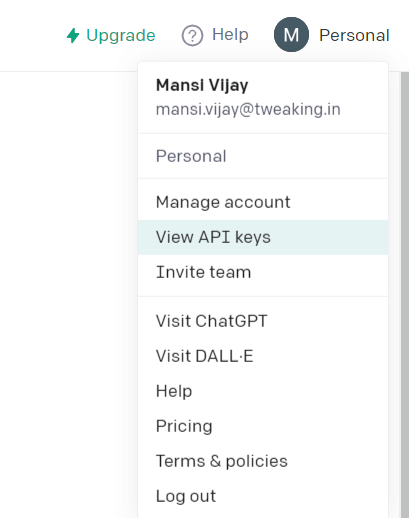
单击下一个弹出窗口中的“创建新密钥”。 复制您的 API 密钥以供将来参考。
注意:作为新用户,您将获得 5 美元的赠款来探索 ChatGPT API。 该补助金的有效期为 3 个月,让您有充足的时间来测试其功能。 确保您不与他人共享您的 API 密钥。 免费赠款到期后,您将按每 1000 个代币 0.002 美元的价格付费。 令牌代表 API 处理的各个单词。 请记住对您的 API 密钥保密,以避免未经授权的使用费用。
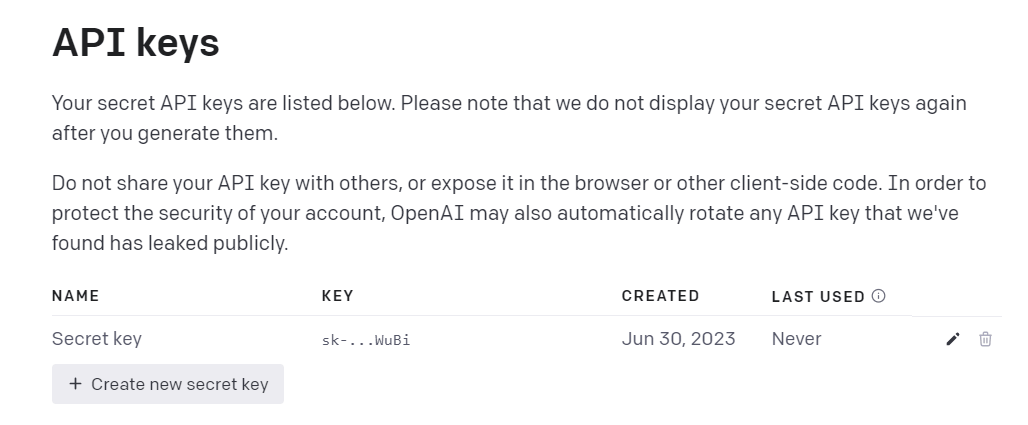
步骤 2:集成 ChatGPT Excel =在此步骤中,您将学习如何在 Excel 中添加 ChatGPT。 使用 ChatGPT 和 Excel 的最简单方法之一是下载Zapier 的适用于 Excel 的 ChatGPT 插件。
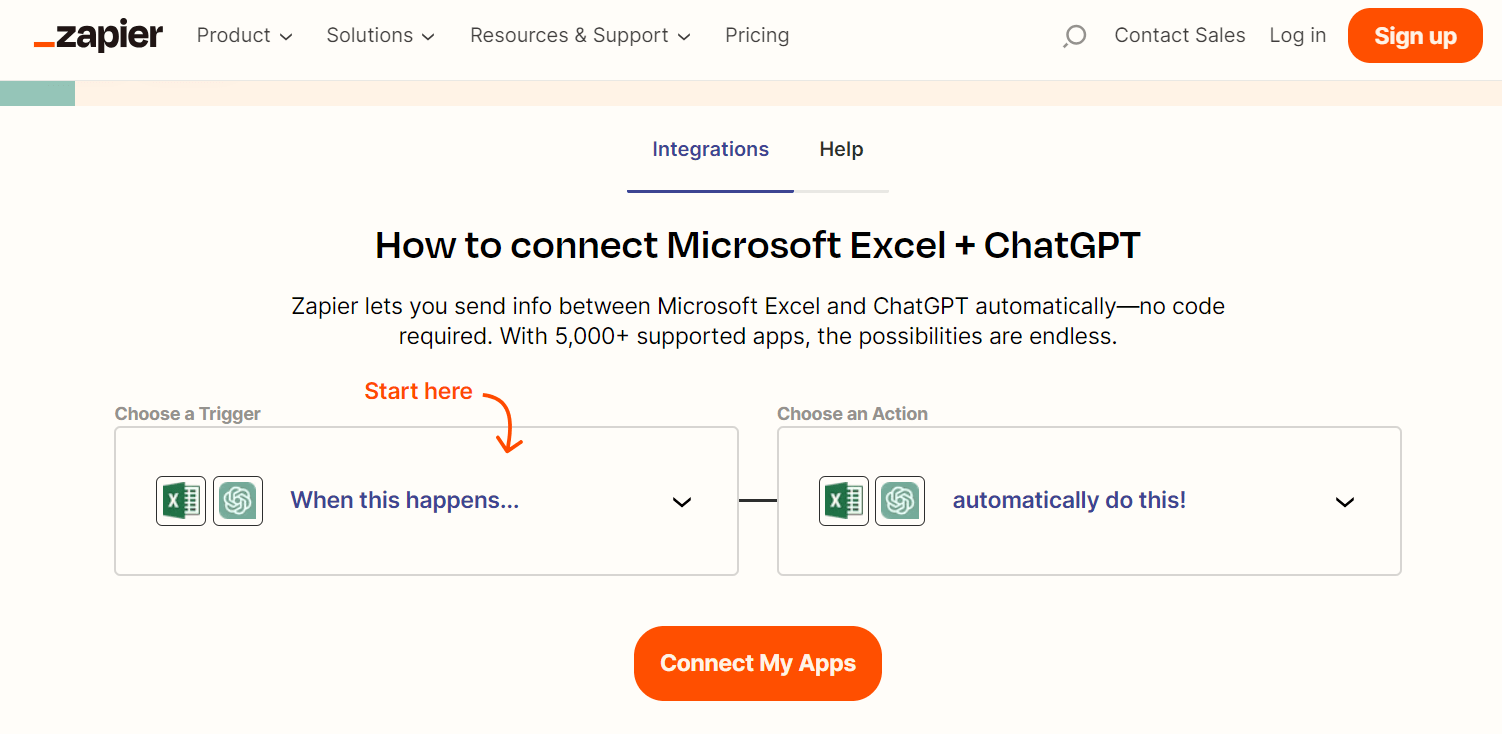
Zapier 是一项连接不同应用程序并自动化工作流程的服务。 Zapier 用于 Excel 的 ChatGPT 插件可让您与 ChatGPT 聊天并从电子表格数据中获取公式、解决方案和见解。 您可以从此链接下载 Zapier 的 Excel ChatGPT 插件:https://zapier.com/apps/excel/integrations/chatgpt。
步骤 3 = 下载 ChatGPT 插件 =有时,当您从 Internet 下载插件或加载项时,Excel 不会让您使用它,因为它认为它不安全。 您需要执行以下步骤才能使其正常工作:
- 找到保存插件或加载项文件的文件夹。
- 右键单击该文件并选择“属性” 。
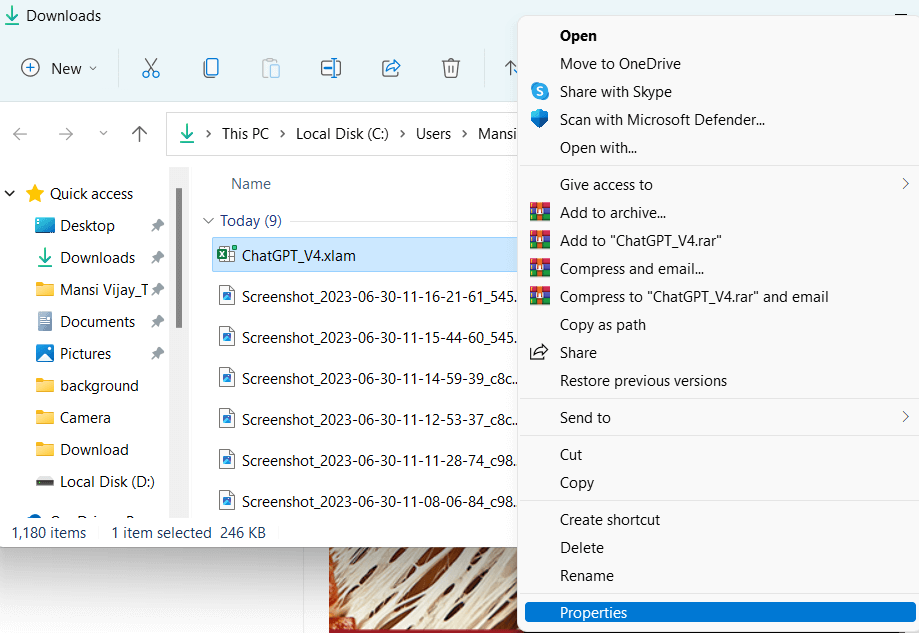
- 在窗口底部,选中安全下取消阻止旁边的复选框。
- 单击“确定”按钮!
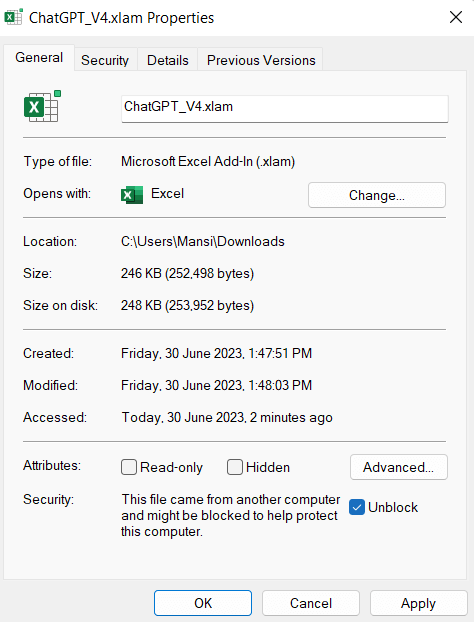
步骤 4 = 添加 ChatGPT For Excel =打开 Excel 工作簿并单击顶部的“文件”选项卡。
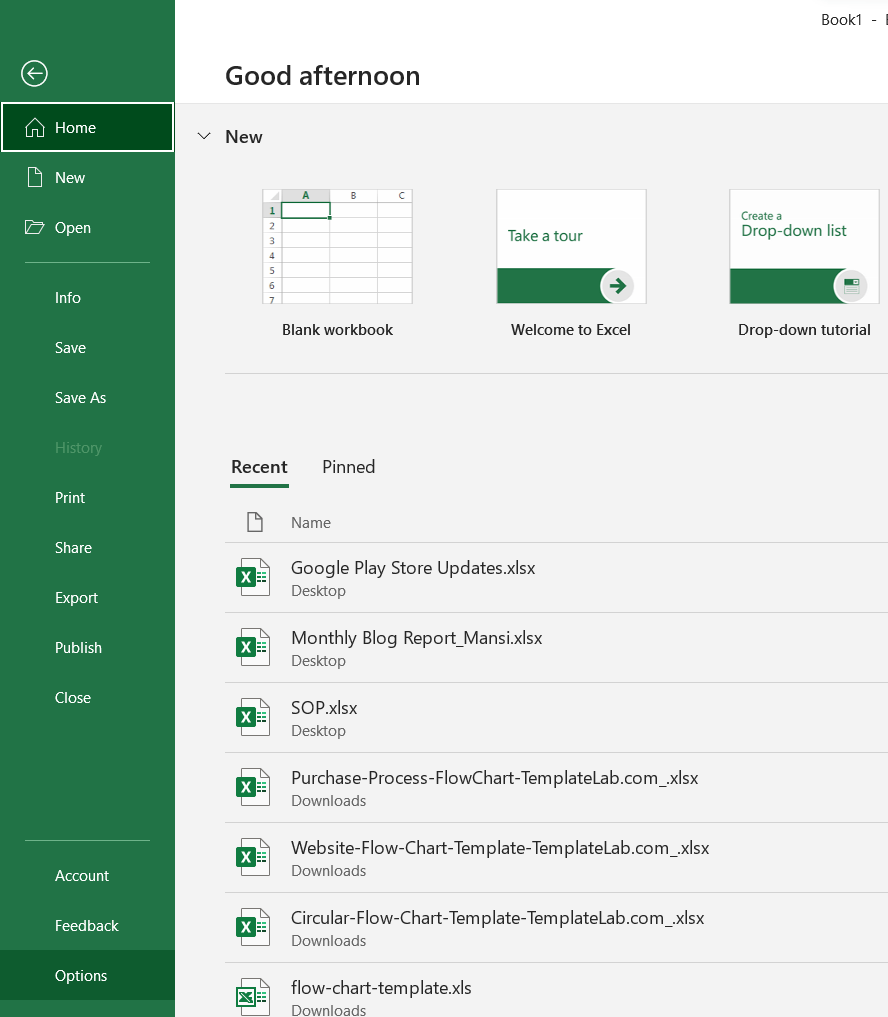
- 单击“选项” ,然后单击左下角的“加载项” 。
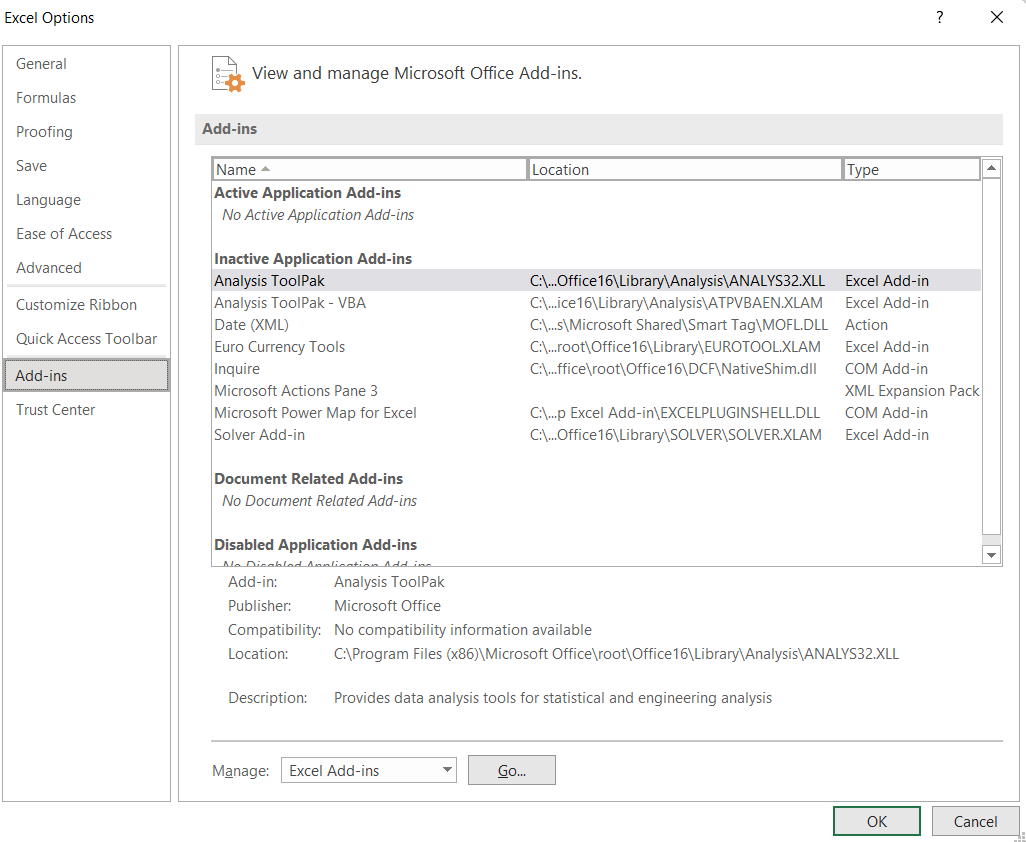
- 在窗口底部,查找显示“管理”的下拉菜单。 选择Excel 加载项并单击“Go”
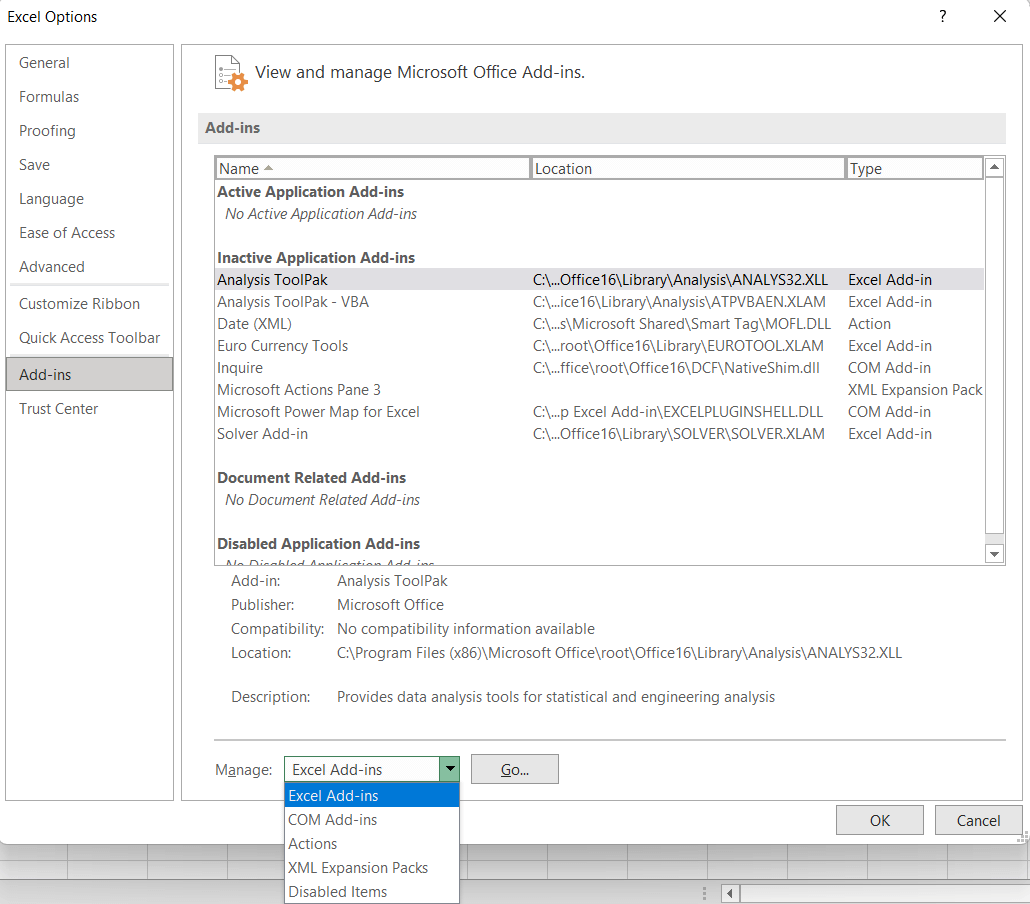
- 单击浏览选项并找到您下载的插件或加载项文件。
- 选择文件并点击确定

- 您应该在“加载项”部分下的窗口中看到该文件的名称。 选中ChatGPT 插件旁边的框以将其激活。
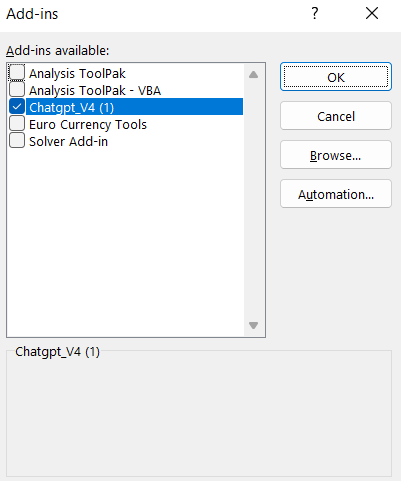

- 完成这些步骤后,您应该会在 Excel 工作簿中看到一个名为 ChatGPT 的新选项卡。
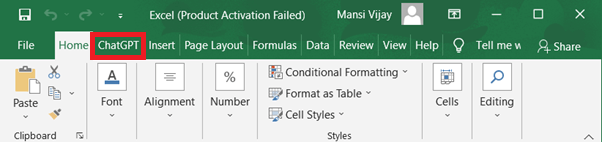
步骤 5 = 您已准备好将 ChatGPT 与 Excel 结合使用 =打开新的或现有的 Excel 工作簿。
- 在任意单元格中输入您想向 ChatGPT 询问的内容。
- 单击ChatGPT 选项卡,然后单击AI Assistant 。
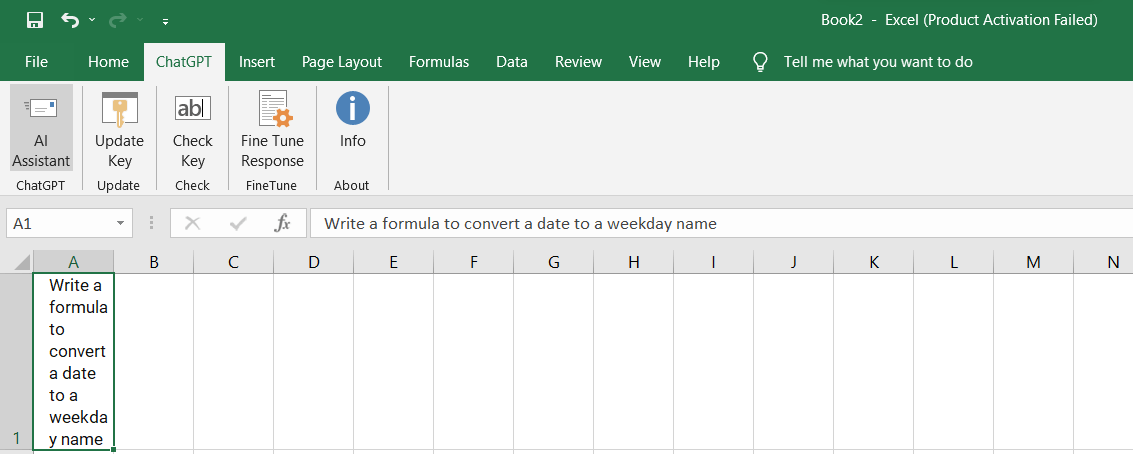
- 输入您的API 密钥(您在第 1 步中创建并复制的密钥)并选择模型类型。
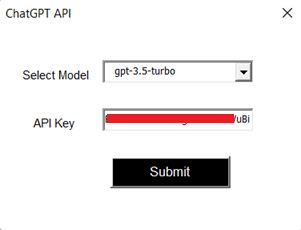
您可以在此处阅读有关创建密钥的更多信息:
- 选择您输入要询问 ChatGPT 的查询的单元格。
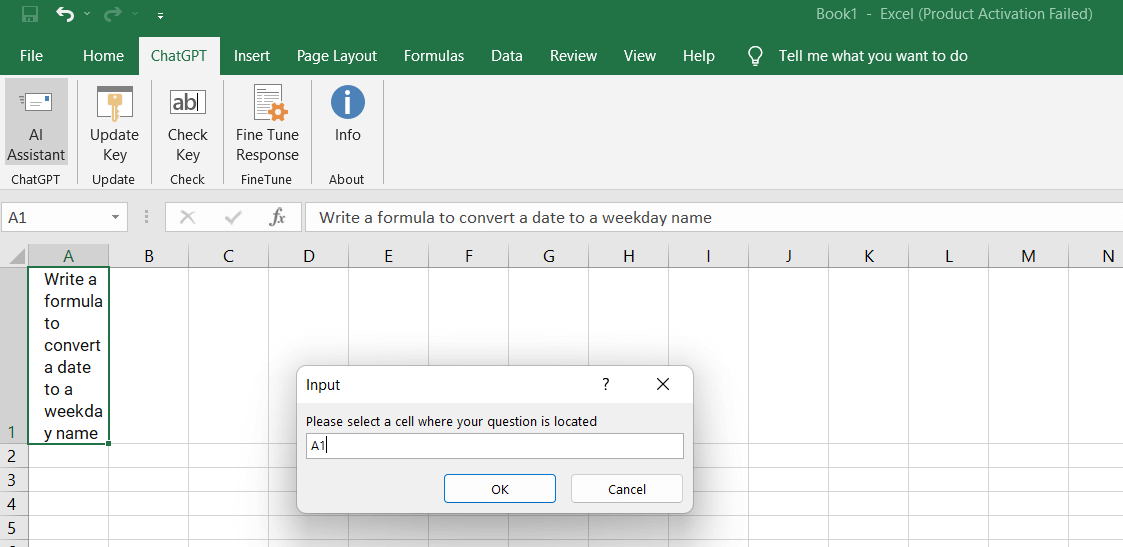
- 等待几秒钟, ChatGPT 就会给出答案。
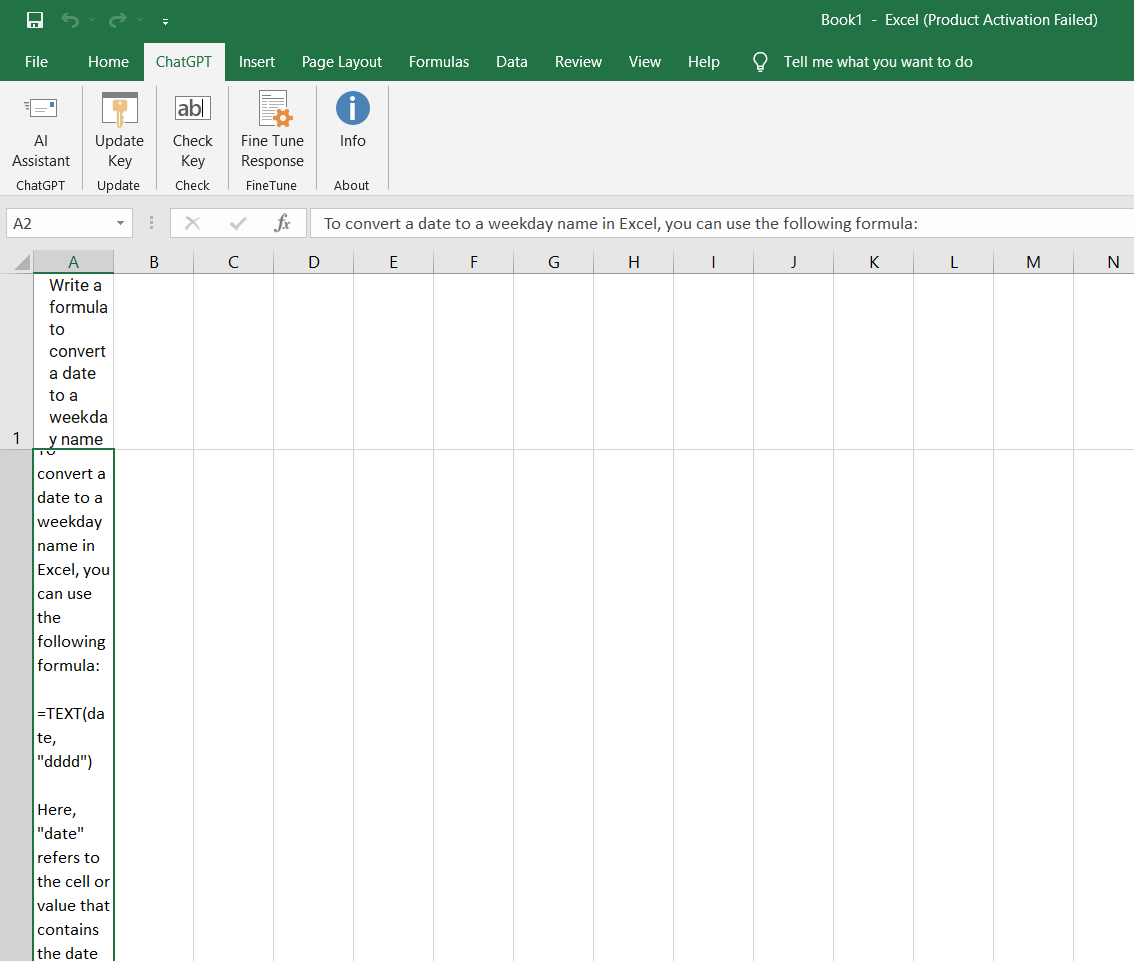
如果你想一次向ChatGPT询问很多事情,你可以使用AI助手功能。 我们将在下一节中解释如何做到这一点。
如何在 Excel 中同时向 ChatGPT 询问几个问题?
如果您对ChatGPT有多个问题或请求,您可以使用AI助手功能一次性提出所有问题。 AI Assistant 功能使用特殊的公式,您可以在工作簿中的任何单元格中键入该公式。 公式如下:
=AI助手(提示、型号、按键)
该公式由三部分组成:
- 提示:这是你要问ChatGPT的问题。 您可以输入通常在 ChatGPT 平台上输入的任何内容,例如“编写 Microsoft Excel 函数”或“如何创建饼图”。 您还可以使用单元格引用包含工作簿中的数据,例如“计算 A1:A10 的平均值”。
- model:这是您要使用的 AI 模型。 您可以选择具有不同功能、成本和可靠性的不同型号。 其中一些型号是 gpt-3.5-turbo、text-davinci-003 和 text-curie-003。 您需要在引号中输入型号名称,例如“gpt-3.5-turbo” (我们在之前的演示案例中使用过) 。
您可以在此处阅读有关模型的更多信息:
- key:这是您需要从 OpenAI 获取的 API 密钥。 您的 API 密钥是一个密码,可让您访问 OpenAI 服务,例如 ChatGPT。 您需要在引号中输入 API 密钥,例如“sk-1234567890abcdef”。
现在,让我们通过示例了解如何使用它: 如果您想要求 ChatGPT 使用 gpt-3.5-turbo 模型和 API 密钥编写公式来计算一系列单元格的总和,您可以在任何单元格中键入此公式: =AIAssistant(“编写一个 Microsoft Excel 函数来计算一系列单元格的总和”, “gpt-3.5-turbo”, “sk-1234567890abcdef”) 当您按 Enter 时,ChatGPT 将响应如下内容: ChatGPT 将响应如下内容: 好的,查找一系列数字的中位数的函数是 =MEDIAN(range)。 例如,如果数字位于 C2:C10 中,则可以使用 =MEDIAN(C2:C10) 获取中位数。 好的,连接两个文本字符串(中间有空格)的函数是 =CONCATENATE(text1,” “,text2)。 例如,如果文本字符串位于 D2 和 E2 中,则可以使用 =CONCATENATE(D2,” “,E2) 来获取连接文本。 好的,将日期转换为工作日名称的函数是 =TEXT(date,“dddd”)。 例如,如果日期位于 F2 中,则可以使用 =TEXT(F2,“dddd”) 获取工作日名称。 |
2023 年使用 ChatGPT For Excel 的提示和技巧
以下是一些可以与 Excel 上的 ChatGPT 集成来完成的提示和技巧:
- 要生成公式,您可以在单元格中键入要计算的内容的自然语言描述,然后按 Alt + Enter 让 ChatGPT 为您生成公式。 例如,如果您输入“A 列的平均值”,ChatGPT 将生成公式 =AVERAGE(A:A)。
- 要完成公式,您可以在单元格中键入部分公式,然后按 Ctrl + 空格键让 ChatGPT 为您填写缺失的部分。 例如,如果您键入“=SUM(”,ChatGPT 将建议 sum 函数的可能参数,例如“=SUM(A1:A10)”或“=SUM(B2:B9,C2:C9)”。
- 要分析数据,您可以在单元格中键入自然语言问题,然后按 Shift + Enter 让 ChatGPT 为您回答问题。 例如,如果您输入“B 列的标准差是多少?”,ChatGPT 将生成答案 =STDEV(B:B)。
- 要创建图表,您可以在单元格中键入自然语言指令,然后按 Ctrl + Alt + Enter 让 ChatGPT 为您创建图表。 例如,如果您输入“创建 C 列饼图”,ChatGPT 将创建一个饼图,显示 C 列中值的分布情况。
- 要设计电子表格,您可以在单元格中键入自然语言模板,然后按 Ctrl + Shift + Enter 让 ChatGPT 为您设计电子表格。 例如,如果您输入“创建 2023 年 1 月的预算”,ChatGPT 将创建一个电子表格,其中包含“收入”、“费用”和“余额”等标题以及“薪水”、“租金”等类别和“食物”。
ChatGPT:Excel 用户的游戏规则改变者
在 Excel 中使用 ChatGPT 是一种让您的 Excel 任务变得更轻松、更快捷的强大方法。 您可以与人工智能机器人聊天,该机器人可以为您编写公式、分析数据和创建电子表格。 您还可以从 ChatGPT 学习新的 Excel 技能和技巧。 在 Excel 中使用 ChatGPT 越多,您就越能发现它可以为您和您的 Excel 项目做什么。
但 ChatGPT 不仅对 Excel 有用。 您还可以将 ChatGPT 用于其他目的,例如聊天、游戏或娱乐。 您甚至可以使用 ChatGPT 作为 iPhone 或 iPad 上的语音助手,而不是 Siri。 您可以在本文中了解如何用 ChatGPT 替换 Siri !
我们希望您喜欢这篇博文并学到一些新东西。 如果您有任何问题、反馈或建议,请在下面发表评论。 我们很乐意听取您的意见并了解您如何在 Excel 中使用 ChatGPT。 感谢您的阅读并愉快地聊天!
下一篇: 8 个最佳 ChatGPT 替代方案,实现更智能的 AI 对话
